Systém Windows někdy „zapomene“, že máte uživatelský účet, a použije místo něj dočasný. Zde je návod, jak znovu získat svůj starý účet.
Přihlášení do počítače se systémem Windows kvůli něčemu důležitému, jen abyste zjistili, že jste přihlášeni pomocí dočasného profilu, může být frustrující. Může to narušit váš pracovní postup a nechat vás přemýšlet, co se pokazilo.
Níže prozkoumáme příčiny, proč vás systém Windows přihlašuje pomocí dočasného profilu, a poskytneme vám řadu praktických oprav k vyřešení tohoto problému.
Proč vás systém Windows přihlašuje pomocí dočasného profilu?
Pokud vás systém Windows přihlásí pomocí dočasného profilu, obvykle to znamená problém s vaším uživatelským profilem. Zde jsou některé běžné příčiny tohoto problému:
- Váš uživatelský profil může být poškozený nebo nekonzistentní, což může způsobit jeho poruchu.
- Nedostatek volného místa na systémové jednotce (obvykle C:) může bránit systému Windows v načtení vašeho uživatelského profilu.
- Problémy v Editoru registru mohou narušit normální činnost služby profilu uživatele, což vede k této chybě.
- Pokud používáte bezpečnostní program třetí strany, může ve vašem uživatelském profilu označit potenciální hrozbu a dočasně zablokovat přístup. Někdy tyto programy omylem omezí přístup k souborům profilu uživatele, což vede k problémům s načítáním profilu.
- Váš systém sám o sobě může mít poškození nebo nekonzistence, které brání správnému fungování.
Nyní, když jste si vědomi běžných příčin, pojďme prozkoumat metody odstraňování problémů, které mohou pomoci vyřešit tento problém bez ohledu na jeho zdroj.
1. Použijte opravu registru
Editor registru v systému Windows ukládá různá nastavení a konfigurace uživatelských profilů. Pokud se položky registru související s vaším profilem poškodí nebo změní, služba profilu uživatele (což je zodpovědný za načítání uživatelských profilů a nastavení během procesu přihlašování) nemusí načíst váš profil jako zamýšlený.
První věc, kterou doporučujeme udělat při řešení tohoto problému, je použití opravy registru. Chcete-li pokračovat v této metodě, musíte mít k systému přístup pro správce. Pokud dočasný profil, pomocí kterého vás systém Windows přihlásil, nemá administrátorský přístup k systému, musíte nejprve změnit tuto konfiguraci.
Jednoduše přejděte do aplikace Nastavení a přejděte do Účty > Rodina a další uživatelé. Rozbalte rozevírací seznam pro aktuální profil a klikněte na Změňte typ účtu knoflík. V následující výzvě rozbalte rozevírací nabídku Typ účtu a vyberte Správce.
Jakmile je toto hotovo, vytvořit zálohu registru. To je pro jistotu nezbytné před změnou nastavení Editoru registru.
Po vytvoření zálohy registru postupujte takto:
- zmáčkni Vyhrát + R klávesy dohromady otevřete Run.
- Do pole Spustit zadejte „cmd“ a klikněte Ctrl + Posun + Vstupte klávesy dohromady pro spuštění příkazového řádku jako správce.
- Klikněte Ano v následující výzvě.
- Nyní zadejte následující příkaz do příkazového řádku a klikněte Vstupte.
whoami/user
- Nyní byste měli mít pro svůj aktuální účet bezpečnostní identifikátor (SID). Zkopírujte si to někam do bezpečí.
Nyní znovu otevřete Run. Jakmile bude otevřeno:
- Zadejte „regedit“ a klikněte Vstupte.
- Udeřil Ano ve výzvě UAC.
- V registru přejděte do umístění níže:
HKEY_LOCAL_MACHINE\SOFTWARE\Microsoft\WindowsNT\CurrentVersion\ProfileList
- V klíči ProfileList vyhledejte klíč SID, který jste si poznamenali dříve. Pokud ke klíči SID není přidružen soubor .bak, dvakrát na něj klikněte.
- Klepněte pravým tlačítkem myši na ProfileImagePath hodnotit a vybírat Modifikovat z kontextové nabídky.
- Nahraďte Údaj hodnoty uživatelskou cestou vašeho aktuálního profilu. Můžete to zkontrolovat v Průzkumníku souborů.
- Klikněte OK pro uložení změn. Ve stejném okně se také ujistěte, že stavová data mají hodnotu DWORD 0.
- V případě, že klíč SID má na konci příponu .bak, klikněte na klíč pravým tlačítkem a vyberte si Přejmenovat z kontextové nabídky.
- Odstraňte .bak z konce a postupujte podle kroků 10-12 uvedených výše pro tento klíč.
- V případě, že má váš editor registru dva klíče (jeden s příponou .bak a druhý bez ní), odstraňte ten bez přípony .bak a pro klíč s příponou .bak postupujte podle kroků 13–14.
Nakonec zavřete Editor registru a restartujte počítač. Doufejme, že po restartu budete úspěšně přihlášeni pomocí svého cílového uživatelského profilu.
2. Opravte jakoukoli korupci ve svém uživatelském účtu
Pokud oprava Editoru registru nepomohla, pak byste měli zkusit vyřešit všechny problémy v uživatelském účtu, které by mohly k problému přispívat.
Existuje několik způsobů, jak opravit poškozený uživatelský účet, ale níže jsou některé nejúčinnější tipy, které můžete zkusit vyřešit. Chcete-li začít, spusťte systém v nouzovém režimu. Jakmile jste v nouzovém režimu, vyzkoušejte tato řešení:
- Proveďte skenování SFC: Uživatelský profil se může potýkat s chybou poškození, která brání správnému fungování. Nejjednodušší způsob, jak identifikovat a vyřešit takové problémy s korupcí, je pomocí spuštění skenování SFC. Kontrola systémových souborů, jak název napovídá, prohledává kritické soubory vašeho systému a hledá problémy. Pokud je nalezen problematický soubor, nahradí jej svým zdravějším protějškem uloženým v mezipaměti.
- Restartujte základní služby: Doporučujeme také restartovat službu profilu uživatele, která opraví všechny problémy, které by mohly bránit správnému fungování služby. Chcete-li to provést, otevřete Spustit, zadejte "services.msc" a klepněte na tlačítko Vstupte. V následujícím okně vyhledejte službu profilu uživatele, klikněte na ni pravým tlačítkem a vyberte Restartujte. Když už jste u toho, doporučujeme také deaktivovat služby Windows Defender Advanced Threat Protection a Microsoft Defender Antivirus.
- Vypněte antivirus: Jak již bylo zmíněno dříve, váš bezpečnostní program může narušovat správné načítání vašeho uživatelského profilu, což způsobuje problém. Chcete-li tento problém vyřešit, dočasně vypněte bezpečnostní program a zkontrolujte, zda se načítá uživatelský profil.
- Proveďte obnovení systému: Začal se problém vyskytovat po provedení určité změny v systému? Pokud ano, můžete použijte nástroj Obnovení systému vrátit systém do dřívějšího stavu, kdy problém nebyl přítomen.
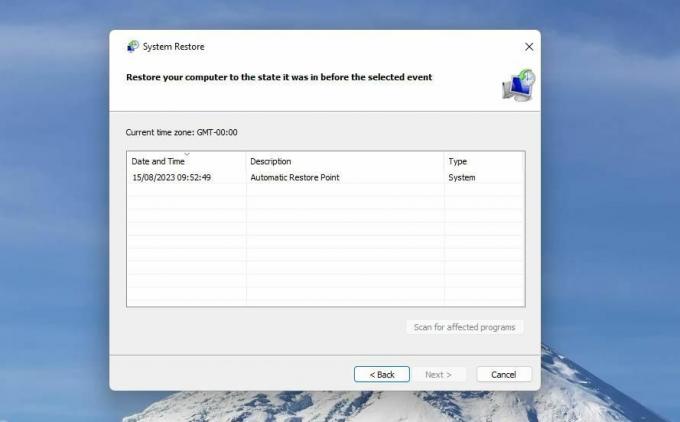
3. Dočasně vytvořte nový uživatelský účet
Pokud se žádná z metod neosvědčila, doporučujeme kontaktovat oficiální tým podpory společnosti Microsoft s popisem problému. Mohou pomoci určit přesnou příčinu a poskytnout odpovídající řešení.
Mějte na paměti, že tento proces může nějakou dobu trvat. Mezitím zvažte vytvoření nového uživatelského účtu ve Windows abyste zajistili, že vaše práce nebude narušena.
Znovu získejte přístup ke svému uživatelskému účtu Windows
Neschopnost přistupovat ke svému hlavnímu účtu a zabývat se dočasným uživatelským profilem může být frustrující. Doufejme, že řešení uvedená výše v této příručce vám pomohou vyřešit problém jednou provždy. Jakmile znovu získáte přístup ke svému uživatelskému účtu, je vhodné pravidelně zálohovat důležitá data a nastavení, abyste předešli případným budoucím nepříjemnostem.


